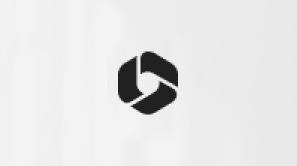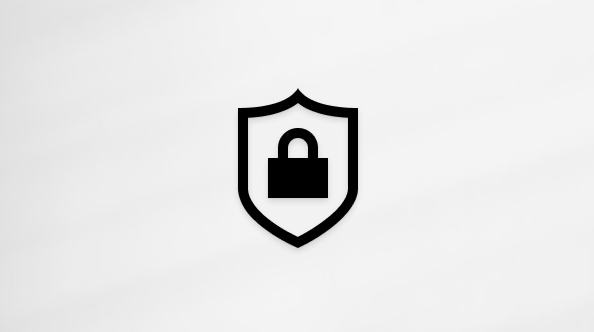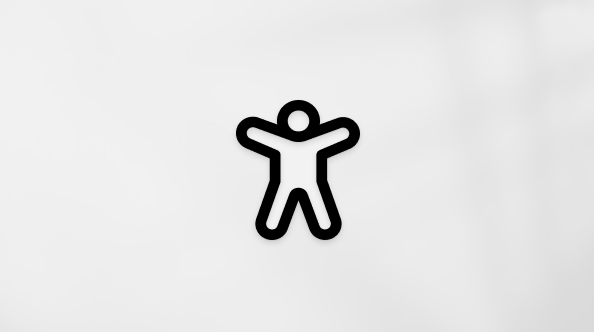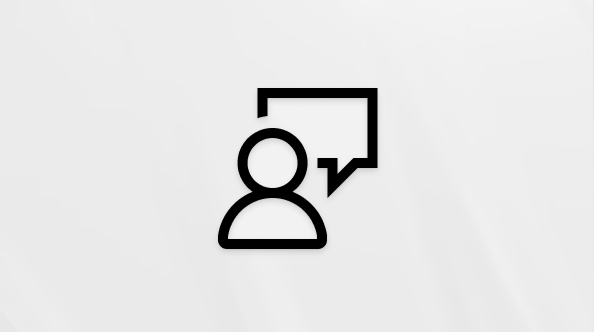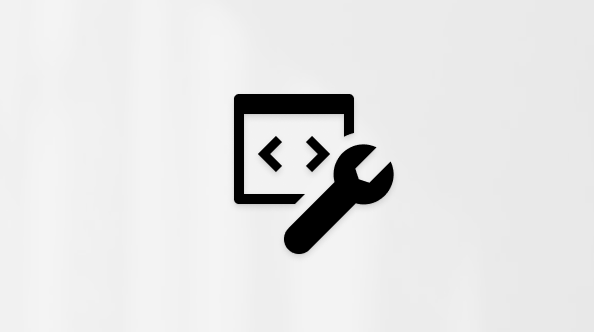Windows uređaji mogu da dobiju novu funkcionalnost u različitim vremenima jer Microsoft isporučuje nebezbednosne ispravke, ispravke, poboljšanja i poboljšanja putem nekoliko tehnologija servisiranja – uključujući kontrolisanu primenu funkcija (CFR). Windows će vas obavestiti ako treba ponovo da pokrenete uređaj da biste dovršili ažuriranje i možete da odaberete vreme koje vam najviše odgovara da dovršite tu ispravku.
Najnovija ispravka za Windows Windows 11, verzija 23H2, poznata i pod imenima Windows 11 2023 Update.
Automatski preuzmi najnovije ispravke čim one postanu dostupne
Sada možete da odaberete da Windows preuzme najnovije ispravke koje nisu bezbednosne i funkcije čim postanu dostupne za vaš uređaj. Da biste saznali više o ovome, pogledajte članak Preuzimanje Ispravki za Windows čim postanu dostupne za vaš uređaj.
Stvari koje treba napomarti
-
Da biste proverili da li postoje ispravke, izaberite stavku > Pokreni postavke > Windows Update , a zatim izaberite Proveri da li postoje ispravke. Ako su dostupne ispravke, možete odabrati da ih instalirate.Proveri da li postoje ispravke
-
Ako naiđete na probleme prilikom ažuriranja uređaja, uključujući probleme sa prethodnim glavnim ispravkama, pogledajte uobičajene ispravke u članku Rešavanje problema sa ažuriranjem operativnog sistema Windows.
-
Ako vas upozore Windows Update da nemate dovoljno prostora na uređaju za instaliranje ispravki, pogledajte članak Oslobađivanje prostora za ispravke za Windows.
-
Ako naiđete na probleme sa internet vezom prilikom ažuriranja uređaja, pogledajte članak Rešavanje problema Wi-Fi sa vezom u operativnom sistemu Windows.
Srodne teme
-
Saznajte više o nadogradnji na Windows 11 u članku Nadogradnja na Windows 11: najčešća pitanja.
-
Preuzmite ispravke za Windows čim one postanu dostupne za vaš uređaj
Kada ispravka Windows 10 2022 aka Windows 10, verzija 22H2 je spremna za vaš uređaj, ona će biti dostupna za preuzimanje sa Windows Update u okviru stavke Postavke. Odaberite vreme koje vam najviše odgovara za preuzimanje ispravke. Zatim ćete morati ponovo da pokrenete uređaj i dovršite instalaciju. Nakon toga, uređaj će biti pokrenut u Windows 10 verziji 22H2.
Da biste proverili da li već koristite ispravku Windows 10 2022, izaberite stavku Prikaži istoriju ažuriranja na Windows Update stranici sa postavkama.
Imajte na uma i sledeće:
-
Ako želite odmah da instalirate ispravku, izaberite stavku Pokreni > Postavke > Ažuriraj & Security > Windows Update , a zatim izaberite Proveri da li postoje ispravke. Ako su dostupne ispravke, instalirajte ih.Proveri da li postoje ispravke
-
Ako verzija 22H2 nije automatski ponuđena putem proveri da li postoje ispravke, možete da je preuzmete ručno putem Windows Update pomoćnika.
-
Ako naiđete na probleme prilikom ažuriranja uređaja, uključujući probleme sa prethodnim glavnim ispravkama, pogledajte uobičajene ispravke u članku Rešavanje problema sa ažuriranjem operativnog sistema Windows.
-
Ako vas upozore Windows Update da nemate dovoljno prostora na uređaju da biste instalirali ispravku, pogledajte članak Oslobađivanje prostora za ispravke za Windows.
-
Ako naiđete na probleme sa internet vezom prilikom ažuriranja uređaja, pogledajte članak Rešavanje problema Wi-Fi sa vezom u operativnom sistemu Windows.
Ako i dalje koristite Windows 7 ili Windows 8.1 i želite da pređete na Windows 10, možete da saznate više u članku Nadogradnja na Windows 10: najčešća pitanja.